小画桌是一款轻量级的在线实时多人协作白板工具,让用户可以应用在头脑风暴、远程会议、在线授课等场景中,能够有效提升用户与团队之间的沟通效率,因此小画桌软件吸引了不少用户前来使用,当用户在使用小画桌软件时,在白板上输入文本信息后,发觉字体太小了,用户想要将其变大,却不知道怎么来操作实现,其实这个问题是很好解决的,用户直接点击文本框弹出工具栏,接着在工具栏中点击字号选项弹出下拉框,随后安装需求来调整大小即可,详细的操作过程是怎样的呢,接下来就让小编来向大家分享一下小画桌在线白板将字体变大的方法教程吧,希望用户能够从中获取到有用的经验方法。

1.用户在电脑桌面上打开小画桌软件,并来到主页上,在最近打开文件列表中选择白板文件

2.进入到白板文件的编辑页面上,用户需要在左侧的选项卡中选择文本工具

3.接着在页面上可以看到插入的文本框,用户直接在里面输入文本信息并选中弹出工具栏,这时用户就可以点击字号选项

4.在弹出来的下拉框中,用户根据需求来选择字号选项,字号数值越大字体越大

5.设置成功后,用户就可以在页面上看到成功放大的字体,如图所示

以上就是小编对用户提出问题整理出来的方法步骤,用户从中知道了大致的操作过程为点击文本工具——插入文本框——输入文字并选中——点击字号选项——选择字号这几步,方法简单易懂,因此感兴趣的用户可以跟着小编的教程操作试试看,一定可以解决好这个问题的。
 Kioxia将在北上工厂建立新
Kioxia将在北上工厂建立新 微软向玩光环无限、极限
微软向玩光环无限、极限 Intel Core i9-12900KS 在美国
Intel Core i9-12900KS 在美国 机器手臂Panda要重塑,无需
机器手臂Panda要重塑,无需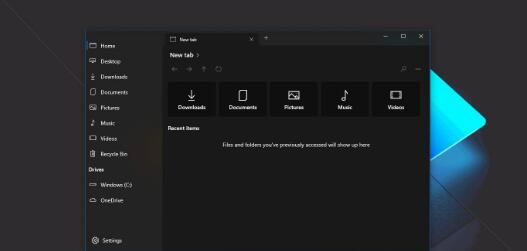 Windows10上的文件UWP(预览
Windows10上的文件UWP(预览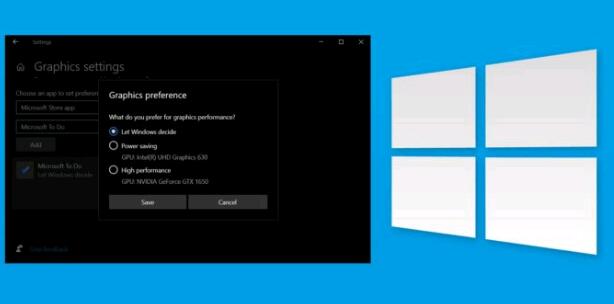 Windows10为高级用户提供了
Windows10为高级用户提供了 比较常见的电脑病毒有哪
比较常见的电脑病毒有哪 微信这两个功能不用就关
微信这两个功能不用就关 哈利波特:魔法觉醒情人
哈利波特:魔法觉醒情人 仙剑奇侠传7天魔众是谁
仙剑奇侠传7天魔众是谁 《怪物猎人崛起》曙光弓
《怪物猎人崛起》曙光弓 NVIDIA显卡系列天梯图
NVIDIA显卡系列天梯图 显卡天梯排行图高清大图
显卡天梯排行图高清大图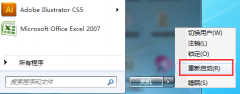 鼠标驱动正常但是不能用
鼠标驱动正常但是不能用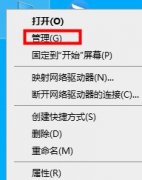 默认网关不可用每次要修
默认网关不可用每次要修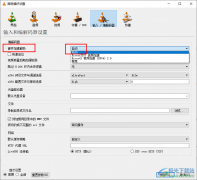 vlc media player设置硬件加速
vlc media player设置硬件加速 pr让图片逐渐缩小到消失的
pr让图片逐渐缩小到消失的 WPS中查看PDF文档缩略图的
WPS中查看PDF文档缩略图的 Word文档修订模式变为正常
Word文档修订模式变为正常 win101909简称是什么详细介
win101909简称是什么详细介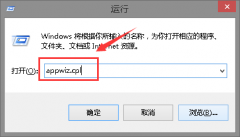 win101909版本删除卸载输入
win101909版本删除卸载输入 路由器上网方式如何选择
路由器上网方式如何选择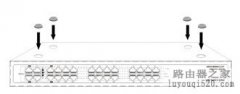 磊科NMW1324MF安装指南【图
磊科NMW1324MF安装指南【图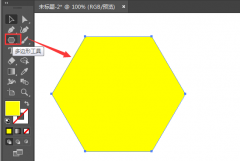
最近有很多小伙伴在咨询小编ai图形透明度差值怎么设置?那么针对这个问题,小编今天就为大家讲解一下ai图形透明度差值设置方法哦,还不太清楚的朋友可以来学习一下哦。...
150552 次阅读
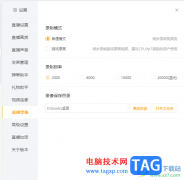
虎牙直播软件是一款大众普遍使用的直播软件,在这款直播软件中可以进行娱乐直播、端游直播或者是进行推流直播等,当你在直播的时候,你可能会将一些画面进行录屏下来,那么录制保存的...
24401 次阅读

在使用极域电子教室时,怎么脱离控制呢?今日小编就和大家一起分享极域电子教室脱离控制的方法,有需要的朋友可以来看看哦,希望可以对各位朋友有所帮助。...
268438 次阅读
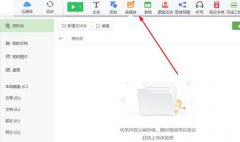
很多老师为了方便进行授课,都已经在自己的电脑上安装了希沃白板软件。那么希沃白板如何添加蒙层呢?如果你还不知道怎么添加蒙层,就赶快来看看下面的教程吧!...
120085 次阅读
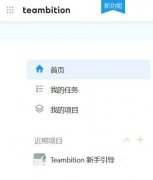
最近很多网友表示自己不清楚Teambition成员怎么开启工时录入的操作,而本篇文章就来给大家讲解Teambition成员开启工时录入的操作流程,大家都来一起学习吧。...
222939 次阅读

很多小伙伴都喜欢使用welink软件,因为这是一款华为研发的协同办公平台,在这款平台中,我们可以开启视频会议、进行考勤打卡、直播以及使用企业网盘和云笔记等功能。在使用welink的过程中...
97602 次阅读

钉钉提供手机版和电脑版,但是不管是手机版还是电脑版,其中提供的提供都是非常强大的,比如我们可以通过钉钉进行视频会议设置,钉钉是多数企业用来办公的软件,而大家需要进行讨论交...
22584 次阅读
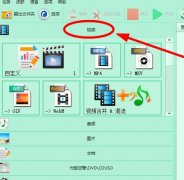
许多朋友表示还不熟悉格式工厂录屏的操作,下面笔者就讲解一下格式工厂录屏的操作步骤,希望对你们有所帮助哦。...
263633 次阅读
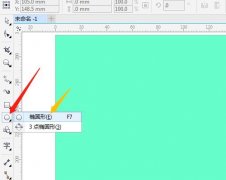
最近有很多小伙伴在咨询小编CorelDRAW X7怎么绘制圆柱形?那么针对这个问题,小编今天就为小伙伴们带来了CorelDRAW X7绘制圆柱形教程哦,希望可以帮助到有需要的朋友哦。...
118671 次阅读
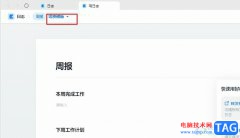
很多小伙伴在使用钉钉这款软件的过程中经常会需要编辑日报、周报或是月报等文档,在编辑这类文档时,如果能够直接使用模板,将极大的节省我们的编辑时间。在钉钉中我们打开“更多”选...
23849 次阅读
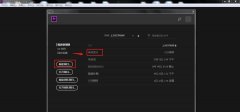
premiere怎么添加轻混响效果呢,话说不少用户都在咨询这个问题呢?下面就来小编这里看下pr视频剪辑制作轻混响特效的技巧步骤吧,需要的朋友可以参考下哦。...
139719 次阅读
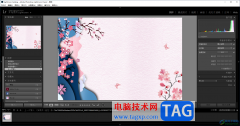
lightroom是非常专业的一款图像编辑软件,在日常的生活中或者是办公中,一些专业的摄像人员也会通过lightroom对图像进行相应的处理,很多时候,我们需要通过lightroom将自己需要的图像进行旋转...
19167 次阅读

谷歌浏览器是一款非常好用的软件,很多小伙伴在需要访问各种官方网站时都会首选使用该软件,如果我们想要在电脑版谷歌浏览器中开启阅读模式,小伙伴们知道具体该如何进行操作吗,其实...
25878 次阅读

手机的出现为用户的生活带来了许多方便,让用户减少了许多没有必要的麻烦,就比如用户可以直接在手机上充值话费,不再需要跑腿到指定地点来交话费,所以手机逐渐占据了用户的生活,用...
176995 次阅读

WPS表格是一款非常好用的软件,很多小伙伴都在使用。如果我们在电脑版WPS表格中插入数据透视表后,希望显示或者隐藏分类项目,小伙伴们知道具体该如何进行操作吗,其实操作方法是非常简...
19100 次阅读